Хотите управлять рекламными баннерами с помощью WordPress?
Размещение рекламных баннеров на вашем сайте — один из самых распространенных способов заработать на своем блоге. Многие блоггеры используют программное обеспечение для управления рекламой, чтобы максимизировать свои доходы от рекламы, не нарушая работу пользователей.
В этой статье мы покажем вам, как управлять рекламой в WordPress с помощью плагина AdRotate.
Содержание
Зачем использовать плагин управления рекламой WordPress?
Рекламные программы, такие как Google Adsense и другие, требуют от издателей добавления фрагмента кода на свой веб-сайт для показа рекламы.
Как издатель WordPress, вы можете сделать это, либо отредактировав код в файлах вашей темы, либо используя плагин управления рекламой.
Если вы новичок и только завели свой блог, то добавление кода в файлы темы — не идеальное решение. Вы не можете правильно управлять различными размерами объявлений или их размещением. Вы также увеличиваете свои шансы запутаться и вызвать неожиданные ошибки WordPress.
С другой стороны, использование плагина управления рекламой позволяет легко вставлять рекламу в любом месте вашего сайта. Вы можете сохранять несколько рекламных кодов, чередовать их и показывать/скрывать рекламу на разных страницах.
Давайте посмотрим, как управлять рекламой в WordPress на профессиональном уровне с помощью плагина AdRotate.
Примечание: Ищете альтернативный метод? Тогда попробуйте плагин Adsanity. Вот как можно управлять рекламой в WordPress с помощью Adsanity.
Управляйте рекламой в WordPress с помощью AdRotate
Первое, что вам нужно сделать, это установить и активировать AdRotate плагин. Для получения более подробной информации см. наше пошаговое руководство по установке плагина WordPress.
После активации вам необходимо посетить AdRotate » Управление рекламой страницу и нажмите на ссылку «Новое объявление», чтобы создать свое первое объявление.
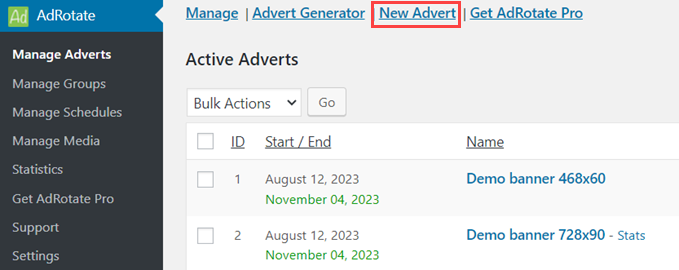
Вы попадете на страницу добавления нового объявления. Вам нужно указать заголовок для вашего объявления, потому что это поможет вам идентифицировать это объявление в области администрирования WordPress.
После этого вы можете вставить рекламный код, сгенерированный вашей рекламной сетью, такой как AdSense. Кроме того, вы также можете создать свой собственный рекламный код, если вы размещаете рекламу на собственном хостинге.
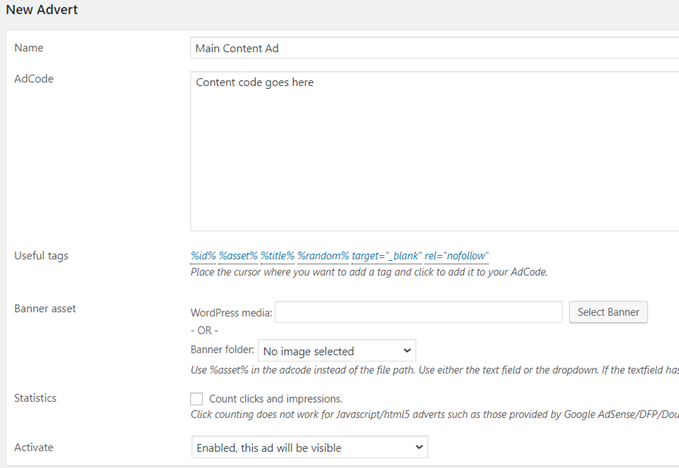
Для размещенных объявлений вы можете загружать изображения баннеров и включать отслеживание кликов.
Вам нужно выбрать опцию активации, чтобы сделать это объявление доступным на вашем сайте WordPress.
Затем вам нужно прокрутить страницу вниз до раздела «Использование и расписание». Здесь вы можете запланировать свое объявление и получить шорткод, который вы можете добавить к своим сообщениям, страницам или виджетам боковой панели.
Не забудьте нажать на кнопку «Сохранить объявление», чтобы сохранить настройки.
Вы можете повторить этот процесс, чтобы создать столько объявлений, сколько хотите, а затем решить, какие объявления вы хотите отображать на своем сайте.
Группировка ваших объявлений вместе
Многие блогеры WordPress присоединяются к нескольким рекламным сетям и партнерским программам. У вас также могут быть рекламные места в разных местах и разных размеров.
Группировка позволяет легко сортировать объявления по разным категориям для более удобного управления.
Чтобы создать новую группу, перейдите на AdRotate » Управление группами страницу и нажмите на ссылку «Добавить новую».
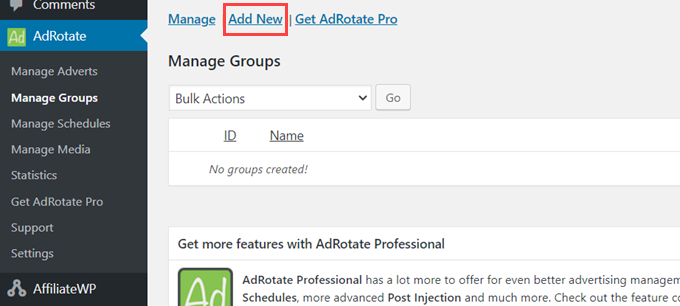
Это приведет вас к странице создания новой группы.
Сначала вам нужно указать название для вашей группы. Это позволит вам легко идентифицировать группу в вашей админке WordPress.
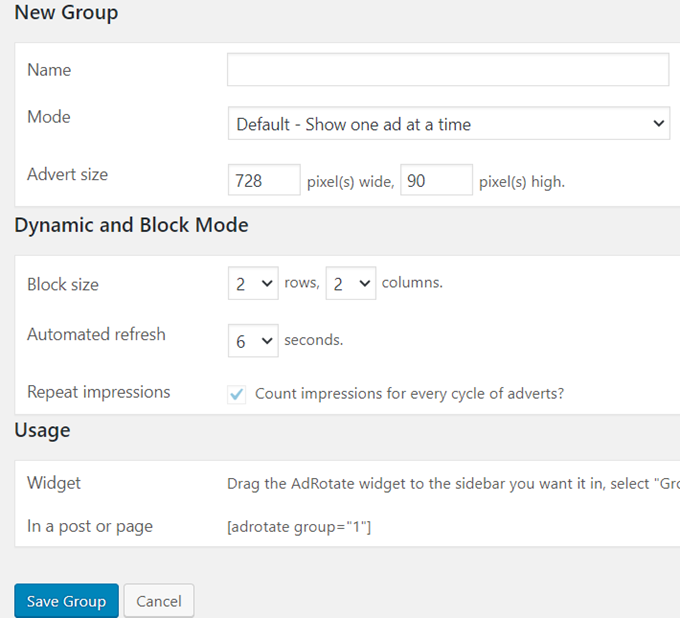
Далее необходимо выбрать режим отображения. AdRotate позволяет настроить способ отображения объявлений из определенной группы.
Например, вы можете показывать по одному объявлению из группы, блок объявлений или динамический режим, который меняет объявление через несколько секунд.
Далее вы можете выбрать параметры автоматического отображения группы. AdRotate позволяет автоматически вставлять рекламу из группы в сообщения, страницы и виджеты боковой панели.
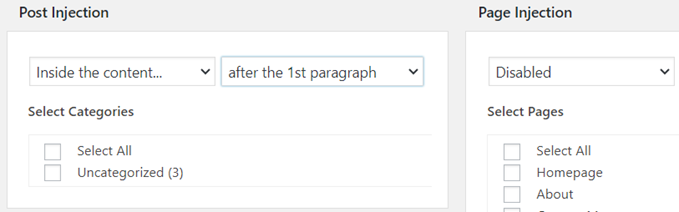
В нижней части страницы вы увидите все свои объявления, которые можно связать с этой группой. Просто выберите объявления, которые вы хотите включить, а затем нажмите кнопку «Сохранить группу».
Ручная вставка рекламы в WordPress
Хотя вы можете связать свои объявления с группами и автоматически вставлять их в сообщения, страницы, категории и виджеты, некоторые издатели могут захотеть иметь более детальный контроль над тем, какие объявления показывать в каком месте.
AdRotate позволяет очень легко вставлять рекламу в любом месте вашего сайта WordPress.
Каждое объявление, которое вы создаете на своем сайте, имеет собственный шорткод, который вы можете копировать и вставлять в свои сообщения или страницы WordPress и даже в пользовательские типы сообщений.
Идти к AdRotate » Объявления и нажмите на любое объявление, чтобы отредактировать его. На странице редактирования объявления вам нужно прокрутить вниз до раздела использования, чтобы скопировать шорткод.
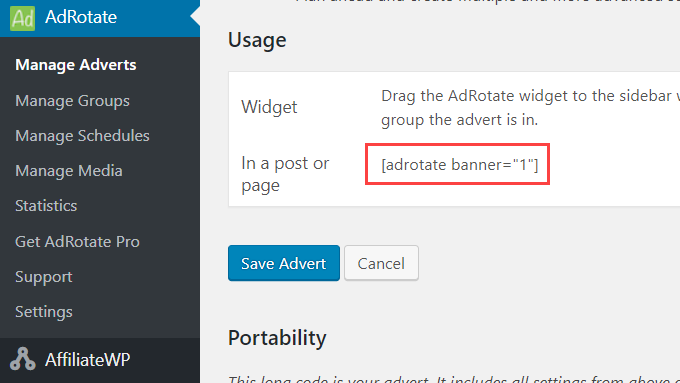
Точно так же вы также можете отредактировать группу, чтобы получить шорткод, а затем использовать его в любом месте на своем веб-сайте.
Если вы хотите отображать рекламу на боковой панели WordPress, перейдите к Внешний вид » Виджеты страницу и добавьте виджет AdRotate на боковую панель.
Мы надеемся, что эта статья помогла вам научиться управлять рекламой в WordPress с помощью плагина AdRotate.
Если вы ищете альтернативный плагин для управления рекламой в WordPress, вам нужно попробовать плагин Adsanity. Вот как можно управлять рекламой с помощью Adsanity.
Вы также можете ознакомиться с нашим тщательно подобранным списком лучших плагинов и решений для управления рекламой WordPress.
Если вам понравилась эта статья, то, пожалуйста, подпишитесь на нашу YouTube канал для видеоуроков WordPress. Вы также можете найти нас на Твиттер и Фейсбук.

